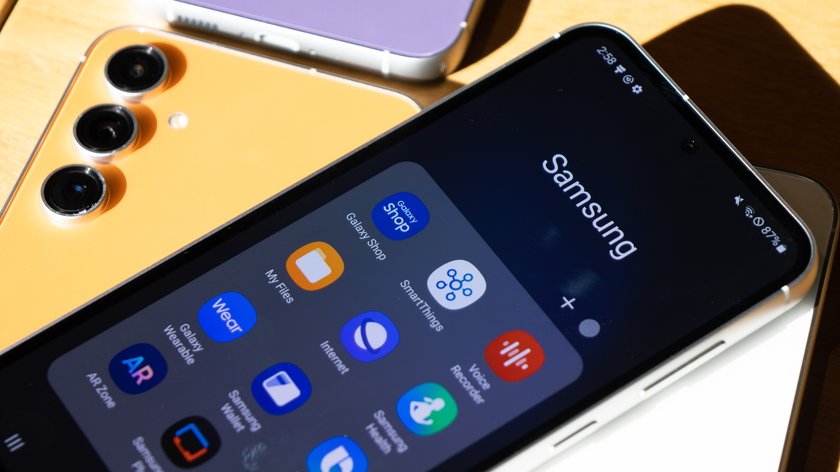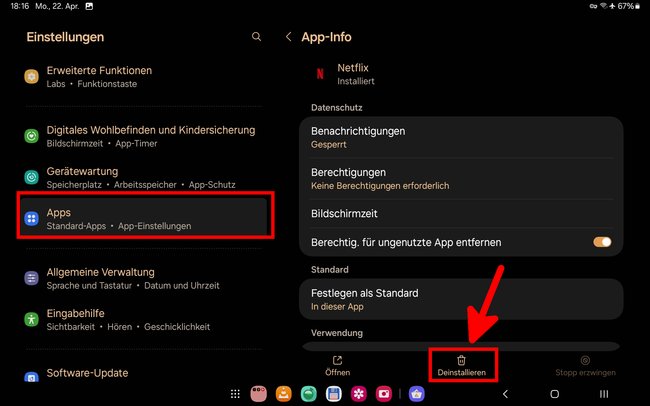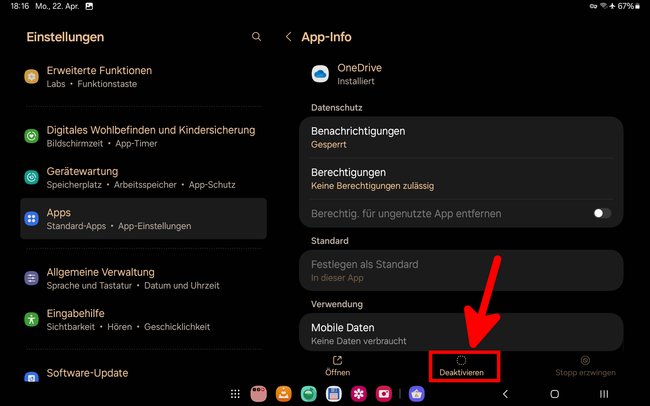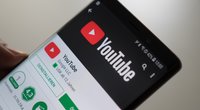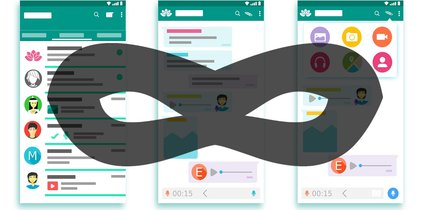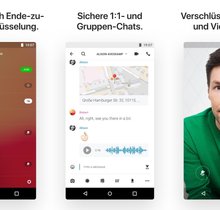Auf neuen Samsung-Smartphones oder -Tablets sind viele Apps vorinstalliert, die man oft gar nicht braucht. Wie ihr diese Leistungs- und Platzfresser löscht, zeigen wir euch hier.
Samsung-Apps und andere löschen – auf Smartphones und Tablets
Auf Samsung-Geräten sind viele unnütze Apps vorinstalliert. Ihr könnt die meisten wie folgt löschen oder zumindest deaktivieren, um die App-Übersicht aufzuräumen und Speicherplatz freizugeben. Außerdem wird so auch Systemleistung frei, weil die meisten Apps einfach im Hintergrund weiterlaufen.
- Öffnet die App „Einstellungen“.
- Tippt unten auf den Menüpunkt „Apps“, um eine Liste aller installierten Apps zu sehen.
- Wählt die App aus, die ihr löschen wollt.
- Wenn sie sich löschen lässt, seht ihr unten die Option „Deinstallieren“. Tippt darauf und bestätigt.
- Manche vorinstallierte Apps lassen sich nicht löschen, sondern nur deaktivieren. Aber auch dann verschwinden sie aus der App-Übersicht und geben Ressourcen frei.
- System-Apps oder solche, die von Samsung System-Status haben, lassen sich weder deaktivieren noch deinstallieren.
So sieht es auf einem Samsung-Tablet aus, wenn ihr eine App deinstalliert:
So sieht es aus, wenn sich eine App nur deaktivieren lässt:
Je nach Samsung-Gerät könnt ihr verschiedene Apps deinstallieren. Meistens gehören aber Folgende dazu:
- Social-Media-Apps wie „Facebook“.
- Streaming-Apps wie „Netflix“.
- Microsoft-Apps wie „OneDrive“ oder „OneNote“.
- Viele Samsung-Apps wie „Samsung Free“, „Samsung Internet“ (Browser), „S Health“ oder „S Voice“.
Wenn ihr kein Samsung-Konto und keine Samsung-Dienste nutzt, könnt ihr fast alle Samsung-Apps deinstallieren oder zumindest deaktivieren. Folgende Apps ließen sich bei uns auf einem Samsung Galaxy Tab A9+ deaktivieren:
- Chrome
- Gmail
- Google Maps
- Messages
- Nachrichten
- OneDrive
- Sicherer Ordner
- Sicheres WLAN
- Wetter
- YouTube
Apps über den „Play Store“ löschen
Alternativ zur obigen Methode könnt ihr auch die App „Play Store“ öffnen, um Apps zu löschen. Tippt dort oben rechts auf euer Profilbild und wählt „Apps und Gerät verwalten“ aus. Wechselt oben auf den Reiter „Verwalten“ und wählt in der Liste eine App aus, die ihr löschen wollt und tippt auf den Button „Deinstallieren“. Manche Apps lassen sich allerdings nicht deinstallieren. In der folgenden Anleitung zeigen wir die Vorgehensweise Schritt für Schritt:
Samsung: Auch unlöschbare Apps deinstallieren (nur mit Root)
Wenn ihr auch Apps löschen wollt, die Samsung auf seinen Geräten ab Werk nicht löschen lässt, hilft nur Root. Dadurch habt ihr kompletten Systemzugriff und könnt auch System-Apps löschen. Allerdings lässt sich nicht jedes Samsung-Gerät rooten. Sucht euer Geräte-Modell zusammen mit dem Begriff „XDA Developers Forum“ in einer Suchmaschine. Lässt sich Root auf eurem Gerät installieren, findet ihr eine entsprechende Anleitung im XDA-Forum.
Vorinstallierte Anwendungen wie die Kamera-App oder den Standard-Dateimanager solltet ihr allerdings nicht deinstallieren. Zwar gibt es alternative Kamera-Apps zum Download, allerdings greifen diese in der Regel auf die System-Standard-Apps zu. Wenn ihr diese Standard-Apps trotzdem deinstalliert, kann euer Smartphone unbrauchbar werden.
Hat dir der Beitrag gefallen? Folge uns auf WhatsApp und Google News und verpasse keine Neuigkeit rund um Technik, Games und Entertainment.